Cómo hacer que Windows guarde una configuración IP con cada red Wifi
por Javier Rodríguez 2
Uno de los clásicos para este tipo de tareas es Simple IP Config. Una aplicación que no requiere instalación y que ocupa apenas 3MB. Ella se encargará de hacer los cambios de perfil y configuración por nosotros sin tener que echar mano de complejos scripts basados en el comando “ipconfig” de Windows.
Podemos descargarlo gratuitamente desde este enlace y ahora veremos cómo configurarlo adecuadamente. Tiene un interfaz sencillo con los datos esenciales siempre a la vista y disponibles.
Lo primero es seleccionar que interfaz de red queremos modificar en el perfil. En nuestro ejemplo lo que veis es un interfaz de red USB que uso en mi MacBook Pro tanto en Windows como en MacOS y que uso tanto en casa como en la oficina.
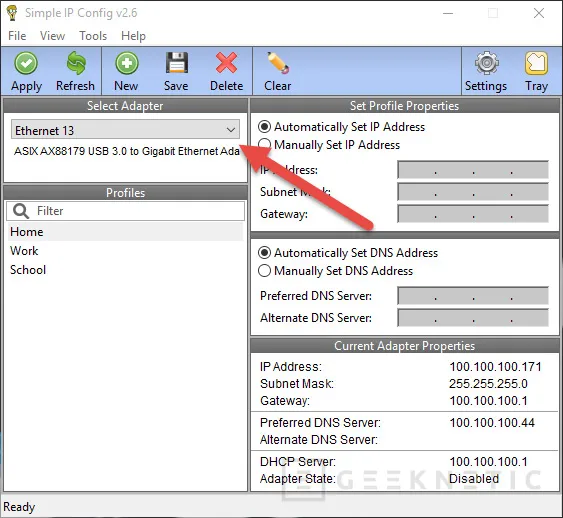
Selecciono el interfaz. Al hacerlo nos mostrará su nombre real para que tengamos siempre claro que configuramos. Como veis muestra mi información de configuración IP actual. Que está generada por un servidor DHCP del que no quiero depender para tener siempre la misma IP.
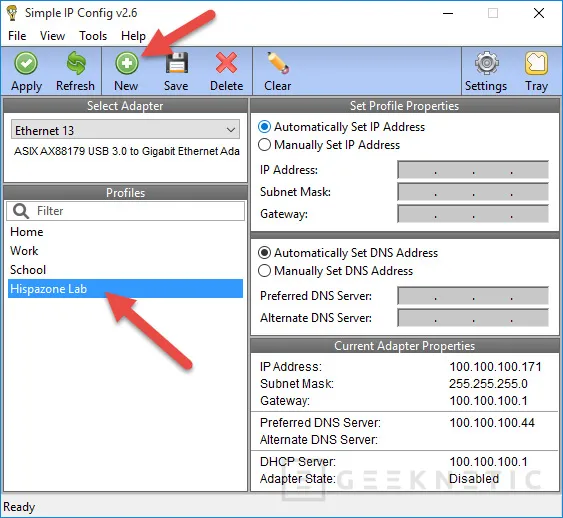
Por defecto él nos crea tres perfiles: casa, trabajo y escuela. Podemos crear los que queramos. El mío se llamará laboratorio de Hispazone. Ahora solo tengo que establecer los parámetros de IP fija que deseo. Es importante tener claro que la IP fija que elijamos no esté ya ocupada. Configuraremos todo adecuadamente, incluidas las IP de los servidores de resolución de nombres (DNS). Hechos los cambios solo tenemos que guardar y aplicar.
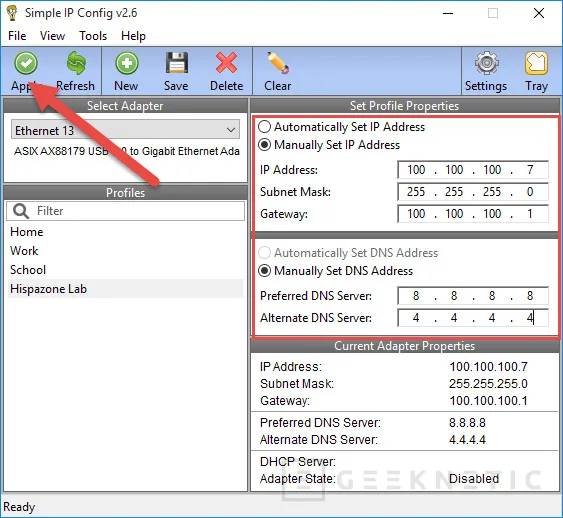
Podemos crear cuantos perfiles queramos, podemos autoarrancar la aplicación, dejarla residente. No consume apenas memoria, tampoco consume ciclos de CPU y nos facilitará un engorroso trabajo de forma tremenda. Tiene sus limitaciones, por ejemplos las referentes a configuraciones de ámbitos múltiples, pero para el uso habitual es perfectamente válida.
Todo esto podemos hacerlo también a través de la reserva de IP de nuestro servidor DHCP y será algo que veremos en un próximo truco. Si no tienes acceso al router, al DHCP o prefieres hacerlo desde tu sistema operativo entonces esta es tu mejor opción.
Fin del Artículo. ¡Cuéntanos algo en los Comentarios!











